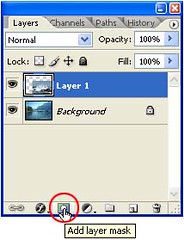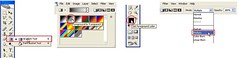Anda pasti pernah melihat dua objek foto yang digabung menjadi satu hingga terlihat hidup dan realistis. Dan untuk anda yang masih belum tahu soal tehnik ini pasti bertanya-tanya, bagaimana sih cara membuatnya?
Oke…saya akan sedikit memberikan tips tentang langkah-langkah bagaimana menggabungkan dua objek dengan mask menggunakan software Photoshop.
Untuk Tutorial ini saya akan coba dengan menggabungkan objek sebuah danau dengan objek batu karang. Mari kita ikuti langkah-langkahnya.
LANGKAH 1
Buka objek danau dan objek batu karang, kemudian drag objek batu karang ke objek danau.
LANGKAH 2
Posisikan dahulu objek batu karang agar sesuai dengan objek danau. Kemudian klik layer batu karang, dan klik ikon ADD VECTOR MASK.
LANGKAH 3
Klik GRADIENT TOOL, lalu pilih yang FOREGROUND TO TRANSPARANT dan pastikan FOREGROUND COLOR diset dengan warna hitam. Jangan lupa ganti modenya menjadi MULTIPLY.
LANGKAH 4
Drag GRADIENT dari atas ke bawah pada objek batu karang. Anda bisa mengulangi lagi langkah diatas hingga seperti terlihat pada gambar dibawah ini.
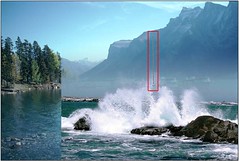
LANGKAH 5
Ulangi langkah diatas, tapi dari arah kiri ke kanan.
LANGKAH 6
Agar kedua objek terlihat realistis klik BRUSH TOOL, atur OPACITY nya menjadi 50%, lalu sapukan BRUSH TOOL pada objek batu karang hingga sempurna.
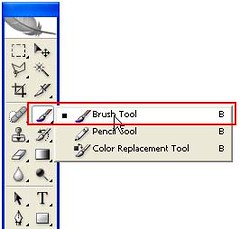

Inilah hasilnya, lumayan kan…

Itulah sedikit tips dari saya, semoga bermanfaat untuk kita semua…
Bagi para master Photoshop mohon pencerahannya bila tehnik yang saya pakai ini masih kurang sempurna.Karena saya sendiri masih belum apa-apa kalau di banding dengan anda semua